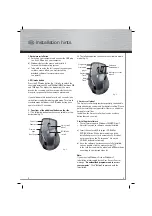4
1. Installation du hardware
a) Raccordez le Connecteur USB à une interface USB
disponible de votre ordinateur allumé.
b) Le souris est reconnu par Windows et est
intégré dans le système d´exploitation.
c) Afi n de pouvoir utiliser toutes les fonctions de
votre souris sans fi l, il est nécessaire d´installer le
logiciel fourni (cf. Point 5).
2. Commutateur de modes/DPI
Appuyez brièvement sur le commutateur de modes/DPI
pour commuter la sensibilité entre 800-1600 dpi
(M580: 500-1000 dpi) (Illustration 1).
Le balayage devient plus précis avec un nombre de dpi
plus élevé et le pointeur de la souris se déplace plus
rapidement.
Si vous appuyez au moins 3 secondes sur la touche, le
mode standard commute dans le mode média.
Pour revenir dans le mode standard, appuyez de
nouveau sur le commutateur de modes/DPI pendant au
moins 3 secondes.
3. Fonctions des touches supplémentaires et latérales
3.1 Les fonctions de touches suivantes se trouvent à
votre disposition (Illustration 1) :
3.2 Les fonctions de touches suivantes se trouvent
dans le mode Média à votre disposition
(Illustration
2)
4. Molette de défi lement 4 directions
La molette de défi lement 4 directions offre un confort
de navigation particulièrement élevé lors du défi lement
de l´image vertical et horizontal. Veuillez observer qu´un
défi lement de l´image est uniquement possible s´il y a
des barres de défi lement verticales ou horizontales.
De plus, la molette de défi lement 4 directions s´utilise
également comme touche en appuyant dessus.
5. Installation du logiciel
• Le logiciel supporte Windows 2000/XP/Vista/7
• Désinstallez l´autre logiciel de souris déjà installé.
a) Veuillez insérer le CD fourni dans votre lecteur
CD-ROM ou DVD-ROM.
Attendez un moment puis la routine d´installation
démarre automatiquement; dans le cas contraire,
procédez au démarrage manuel en double-cliquant
sur le fi chier „autorun.exe“ sur le CD-ROM.
b) Une fois l´installation effectuée, vous pouvez adapter
les réglages des touches à vos besoins personnels
en double-cliquant sur le symbole de la souris
dans la barre de tâches.
Remarque :
Pour les systèmes d´exploitation Windows Vista/7,
le procédé d´installation va d´abord être interrompu par
le contrôle du compte utilisateur avec le message
„Un programme non identifi é souhaite accéder aux
donnnées de l´ordinateur“. Cliquez alors sur „Autoriser“
afi n de continuer l´installation.
f
Indications d‘installation
Page
suivante
Zoom -
Zoom +
Page
précédente
Molette de
defi lement 4
directions
ill. 3
PPP /
commutateur
de mode
fi g. 2
Play/Pause
Mettre en marche
le lecteur Média
Titre
précédent
Titre suivant
Mise en position
muette (appuyer
sur la molette)
Volume -
Summary of Contents for M1130
Page 6: ...5 ...